¿Utilizas un equipo de Apple como media center en tu salón? Si es tu caso, especialmente si hablamos del Mac mini, y cuentas con notificaciones activadas en el dispositivo, seguro que te has llevado más de un susto mientras veías tu película favorita a todo volumen y al mismo tiempo sonaba una alerta del sistema al mismo volumen que las balas que sobrevolaban en la pantalla.
Si el audío de tu equipo lo gestionas mediante un cable HDMI, ya sea mediante la salida directa o haciendo uso de un adaptador Thunderbolt, puedes personalizar que contenido, o sonido, quieres que se reproduzca en cada uno de los canales. De forma que podemos enviar el audio mediante dicho cable y reproducir las notificaciones y alertas haciendo uso del altavoz interno de nuestro ordenador. Para ello deberás de seguir estos pasos:
- Abre la aplicación: "Configuración de Audio MIDI" localizada dentro de la carpeta de Utilidades.
- Si haces uso de una interfaz HDMI para el audio, verás listado un componente denominado HDMI. Haz click derecho sobre el mismo y selecciona la opción: "Utilice este dispositivo para la salida de sonido".
- Ahora deberás de hacer lo mismo con el ítem "Salida integrada", pero en este caso seleccionar la opción: "Reproducir alertas y sonidos mediante este dispositivo".
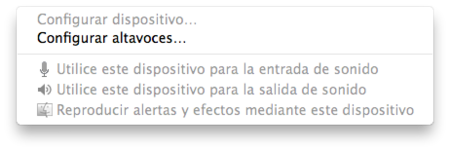
¡Listo! Ahora podrás escuchar tranquilamente a todo volumen el sonido de tus vídeos favoritos, o música de iTunes, si que una alerta del sistema te haga saltar del susto.
Vía | MacTrips and Tricks En Applesfera | Adaptador Mini DisplayPort a HDMI de Moshi, con sonido y vídeo simultáneo para nuestro Mac: análisis




Ver 2 comentarios
2 comentarios
Muri
joder con el "utilize"
daniel_3k
Gracias me he sido de gran ayuda, espero que sigais consejos así.